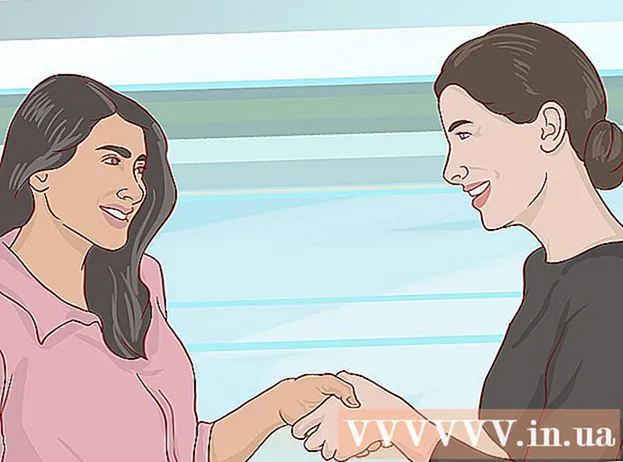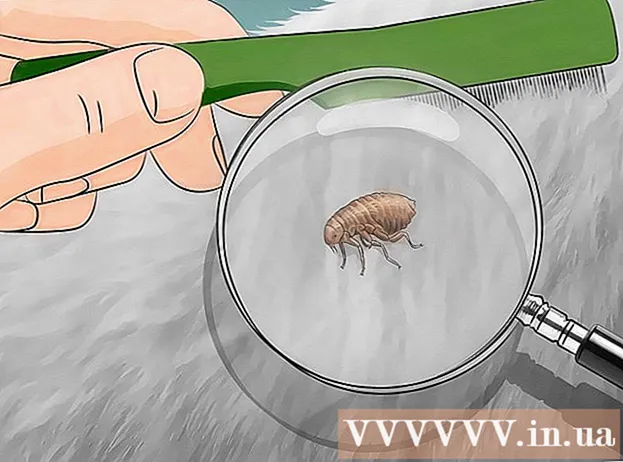Autore:
Roger Morrison
Data Della Creazione:
4 Settembre 2021
Data Di Aggiornamento:
1 Luglio 2024
![La Batteria del Notebook non si ricarica | Come Risolvere [ITA 2019]](https://i.ytimg.com/vi/--fE962j2G4/hqdefault.jpg)
Contenuto
- Al passo
- Parte 1 di 3: risoluzione dei problemi
- Parte 2 di 3: impostazioni e driver (Windows)
- Parte 3 di 3: impostazioni e driver (Mac)
- Suggerimenti
- Avvertenze
Esistono diversi motivi per cui un laptop non si carica più correttamente. Controllare prima la presa e la connessione, poiché si tratta di problemi facilmente identificabili e facili da risolvere. Se non c'è niente di sbagliato in questo, la modifica delle impostazioni del laptop o il ripristino della gestione della batteria a volte possono risolvere il problema. Se non funziona, potrebbe essere necessario sostituire la batteria.
Al passo
Parte 1 di 3: risoluzione dei problemi
 Scollega il laptop per alcuni minuti, quindi provane uno diverso. Scollegare il laptop, attendere alcuni minuti, quindi collegarlo a una presa di corrente in un'altra stanza. Alcuni utenti segnalano che un adattatore per laptop potrebbe smettere temporaneamente di funzionare per proteggersi da un problema di alimentazione percepito.
Scollega il laptop per alcuni minuti, quindi provane uno diverso. Scollegare il laptop, attendere alcuni minuti, quindi collegarlo a una presa di corrente in un'altra stanza. Alcuni utenti segnalano che un adattatore per laptop potrebbe smettere temporaneamente di funzionare per proteggersi da un problema di alimentazione percepito. - Se la batteria è rimovibile, fallo solo quando l'adattatore non è collegato alla rete elettrica. Tieni premuto il pulsante di accensione del laptop per due minuti, quindi reinserisci la batteria e ricollega l'adattatore a una nuova presa.
 Esamina il cavo di alimentazione. Controllare la lunghezza del cavo per crepe, ammaccature e usura dell'isolamento. Se trovi qualcosa, o se l'adattatore stesso è piegato o odora di plastica, il cavo è probabilmente danneggiato. Dovrai acquistare un nuovo cavo di alimentazione per il tuo laptop.
Esamina il cavo di alimentazione. Controllare la lunghezza del cavo per crepe, ammaccature e usura dell'isolamento. Se trovi qualcosa, o se l'adattatore stesso è piegato o odora di plastica, il cavo è probabilmente danneggiato. Dovrai acquistare un nuovo cavo di alimentazione per il tuo laptop. - Verificare le condizioni di garanzia prima di sostituire le parti. In determinate circostanze, i costi possono essere sostenuti dal produttore.
 Ispeziona la connessione. Se la connessione del cavo del laptop è allentata o traballante, potrebbe esserci un problema con la connessione. Scollegare il cavo, rimuovere eventuali detriti con uno stuzzicadenti e polvere di aria compressa.
Ispeziona la connessione. Se la connessione del cavo del laptop è allentata o traballante, potrebbe esserci un problema con la connessione. Scollegare il cavo, rimuovere eventuali detriti con uno stuzzicadenti e polvere di aria compressa. - Perni piegati e altri danni possono variare in base al modello. Porta il laptop o il cavo da un riparatore. Puoi cercare il modello del tuo laptop online per le istruzioni di riparazione corrette, ma ciò può essere difficile senza gli strumenti giusti e potrebbe invalidare la garanzia.
 Riavvia il computer, rimuovendo prima la batteria. Spegnere il computer, scollegarlo dalla presa di corrente e quindi rimuovere la batteria dal laptop. La batteria di solito può essere staccata nella parte inferiore del laptop, dove potrebbe essere necessario ruotare una serratura con l'aiuto di una moneta o tramite una maniglia scorrevole. Lascia la batteria fuori per 10 secondi, fai clic di nuovo nel laptop e riavvia il computer. Ricollegare l'adattatore del laptop alla presa di corrente dopo l'avvio e attendere 10 secondi prima di verificare se ha funzionato.
Riavvia il computer, rimuovendo prima la batteria. Spegnere il computer, scollegarlo dalla presa di corrente e quindi rimuovere la batteria dal laptop. La batteria di solito può essere staccata nella parte inferiore del laptop, dove potrebbe essere necessario ruotare una serratura con l'aiuto di una moneta o tramite una maniglia scorrevole. Lascia la batteria fuori per 10 secondi, fai clic di nuovo nel laptop e riavvia il computer. Ricollegare l'adattatore del laptop alla presa di corrente dopo l'avvio e attendere 10 secondi prima di verificare se ha funzionato. - Non tutti i laptop hanno una batteria a cui puoi accedere facilmente. Se non è presente uno scomparto ovvio per la batteria, avviare il computer senza rimuovere la batteria.
 Lascia raffreddare il computer. Se la batteria è molto calda, il calore in eccesso può influire sul processo di ricarica. Spegnere il computer e lasciarlo raffreddare per diversi minuti. Se non hai pulito le ventole del tuo laptop di recente, usa l'aria compressa per eliminare le ventole dalla polvere da un angolo a brevi raffiche.
Lascia raffreddare il computer. Se la batteria è molto calda, il calore in eccesso può influire sul processo di ricarica. Spegnere il computer e lasciarlo raffreddare per diversi minuti. Se non hai pulito le ventole del tuo laptop di recente, usa l'aria compressa per eliminare le ventole dalla polvere da un angolo a brevi raffiche. - Non soffiare direttamente nello scarico delle ventole, ma solo ad angolo, altrimenti potresti danneggiare la ventola.
- Se hai il coraggio di smontare il tuo laptop, puoi usare l'aria compressa per soffiare via immediatamente la polvere nella custodia. Trova un manuale per svitare il tuo modello di laptop prima di iniziare e lavora su una superficie ampia e pulita. Questo molto probabilmente ti farà perdere la garanzia.
 Avvia il tuo laptop senza batteria. Spegnere il computer, rimuovere la batteria e collegare il computer all'alimentazione. Se il computer non si accende, probabilmente avrai bisogno di un nuovo cavo. Se il laptop si avvia con questa capacità, il problema di ricarica è probabilmente dovuto alle batterie stesse o al modo in cui il computer comunica con la batteria. I metodi seguenti potrebbero risolvere il problema o la batteria è scarica e dovrà essere sostituita.
Avvia il tuo laptop senza batteria. Spegnere il computer, rimuovere la batteria e collegare il computer all'alimentazione. Se il computer non si accende, probabilmente avrai bisogno di un nuovo cavo. Se il laptop si avvia con questa capacità, il problema di ricarica è probabilmente dovuto alle batterie stesse o al modo in cui il computer comunica con la batteria. I metodi seguenti potrebbero risolvere il problema o la batteria è scarica e dovrà essere sostituita. - Se non è possibile rimuovere la batteria, saltare questo passaggio e provare i metodi seguenti prima di far riparare il laptop.
 Sostituisci il caricatore. A volte l'adattatore non funziona più correttamente o non è possibile riparare una spina allentata nonostante gli sforzi frenetici. Se possibile, prendi in prestito un caricabatterie da qualcun altro o chiedi a un tecnico in un negozio di computer di testare il tuo caricabatterie. Se il tuo caricabatterie è difettoso, richiedine uno nuovo da un negozio di computer o di elettronica.
Sostituisci il caricatore. A volte l'adattatore non funziona più correttamente o non è possibile riparare una spina allentata nonostante gli sforzi frenetici. Se possibile, prendi in prestito un caricabatterie da qualcun altro o chiedi a un tecnico in un negozio di computer di testare il tuo caricabatterie. Se il tuo caricabatterie è difettoso, richiedine uno nuovo da un negozio di computer o di elettronica.
Parte 2 di 3: impostazioni e driver (Windows)
 Verificare le impostazioni di risparmio energetico. Vai a Start → Pannello di controllo → Opzioni risparmio energia. È possibile che l'impostazione per "livello batteria basso" sia troppo alta e il computer si spenga invece di caricarsi. Il modo più semplice per risolvere questo problema è ripristinare le impostazioni predefinite. Se questo non risolve il problema, continua con le informazioni di seguito
Verificare le impostazioni di risparmio energetico. Vai a Start → Pannello di controllo → Opzioni risparmio energia. È possibile che l'impostazione per "livello batteria basso" sia troppo alta e il computer si spenga invece di caricarsi. Il modo più semplice per risolvere questo problema è ripristinare le impostazioni predefinite. Se questo non risolve il problema, continua con le informazioni di seguito  Apri Gestione dispositivi. Innanzitutto, apri "Gestione dispositivi". Puoi trovarli molto facilmente in Windows utilizzando la funzione di ricerca o tramite Start → Pannello di controllo → Sistema e sicurezza → Gestione dispositivi.
Apri Gestione dispositivi. Innanzitutto, apri "Gestione dispositivi". Puoi trovarli molto facilmente in Windows utilizzando la funzione di ricerca o tramite Start → Pannello di controllo → Sistema e sicurezza → Gestione dispositivi.  Guarda le impostazioni per le batterie. Quando l'elenco è caricato, espandere "Batterie".
Guarda le impostazioni per le batterie. Quando l'elenco è caricato, espandere "Batterie".  Aggiorna il software del driver. Fare clic con il pulsante destro del mouse su "Batteria con metodo di controllo compatibile ACPI Microsoft" e selezionare "Aggiorna software driver". Seguire le istruzioni visualizzate.
Aggiorna il software del driver. Fare clic con il pulsante destro del mouse su "Batteria con metodo di controllo compatibile ACPI Microsoft" e selezionare "Aggiorna software driver". Seguire le istruzioni visualizzate.  Riavvia il computer. Arrestare e riavviare il computer per l'attivazione del driver. Se il laptop continua a non caricarsi, ripetere il passaggio "Aggiorna driver" per ciascuna voce nella sezione Batteria e riavviare il computer una seconda volta.
Riavvia il computer. Arrestare e riavviare il computer per l'attivazione del driver. Se il laptop continua a non caricarsi, ripetere il passaggio "Aggiorna driver" per ciascuna voce nella sezione Batteria e riavviare il computer una seconda volta.  Rimuovi e installa il driver. Se non riesci ancora a caricare il tuo laptop, fai clic con il pulsante destro del mouse su "Batteria con metodo di controllo compatibile ACPI Microsoft" e seleziona "Disinstalla". Al termine del processo, fai clic sul pulsante sulla barra degli strumenti che dice Cerca modifiche hardware. In alternativa, è possibile aprire la scheda "Azione" e selezionare "Rileva modifiche hardware". Riavvia il computer dopo aver reinstallato il driver.
Rimuovi e installa il driver. Se non riesci ancora a caricare il tuo laptop, fai clic con il pulsante destro del mouse su "Batteria con metodo di controllo compatibile ACPI Microsoft" e seleziona "Disinstalla". Al termine del processo, fai clic sul pulsante sulla barra degli strumenti che dice Cerca modifiche hardware. In alternativa, è possibile aprire la scheda "Azione" e selezionare "Rileva modifiche hardware". Riavvia il computer dopo aver reinstallato il driver. - Questo passaggio richiede una connessione Internet sul laptop.
Parte 3 di 3: impostazioni e driver (Mac)
 Controlla le impostazioni di risparmio energetico. Apri Preferenze di Sistema dal Dock nella cartella Applicazioni. Fare clic su Risparmio energetico e selezionare "Batteria" e "Adattatore di alimentazione". In rari casi, un'impostazione di sospensione bassa può far sembrare che ci sia un problema con la ricarica. Nella maggior parte dei casi dovrai provare i passaggi aggiuntivi di seguito.
Controlla le impostazioni di risparmio energetico. Apri Preferenze di Sistema dal Dock nella cartella Applicazioni. Fare clic su Risparmio energetico e selezionare "Batteria" e "Adattatore di alimentazione". In rari casi, un'impostazione di sospensione bassa può far sembrare che ci sia un problema con la ricarica. Nella maggior parte dei casi dovrai provare i passaggi aggiuntivi di seguito.  Reimpostare il controller di gestione del sistema. Utilizzare uno di questi metodi per ripristinare l'SMC, che controlla la gestione della batteria e la spia di stato della batteria:
Reimpostare il controller di gestione del sistema. Utilizzare uno di questi metodi per ripristinare l'SMC, che controlla la gestione della batteria e la spia di stato della batteria: - Laptop con una batteria che non può essere rimossa: Spegni il computer. Collegalo alla presa. Premere contemporaneamente i tasti di opzione di controllo dello spostamento a sinistra e il pulsante di accensione del laptop. Rilascia i tasti contemporaneamente e riaccendi il computer.
- Computer portatili con batteria rimovibile: Spegni il computer e scollegalo. Rimuovere la batteria. Tieni premuto il pulsante di accensione per 5 secondi. Sostituisci la batteria e ricollegala alla presa a muro, dopodiché riavvia il computer.
Suggerimenti
- Controlla le raccomandazioni del produttore del tuo laptop riguardo al voltaggio del tuo alimentatore. Un adattatore con il voltaggio sbagliato può danneggiare la batteria (e il laptop).
Avvertenze
- Alcuni laptop non hanno batterie che puoi sostituire. Se il tuo laptop è ancora nel periodo di garanzia, non provare a rimuovere la batteria da solo; ciò invaliderà la garanzia.